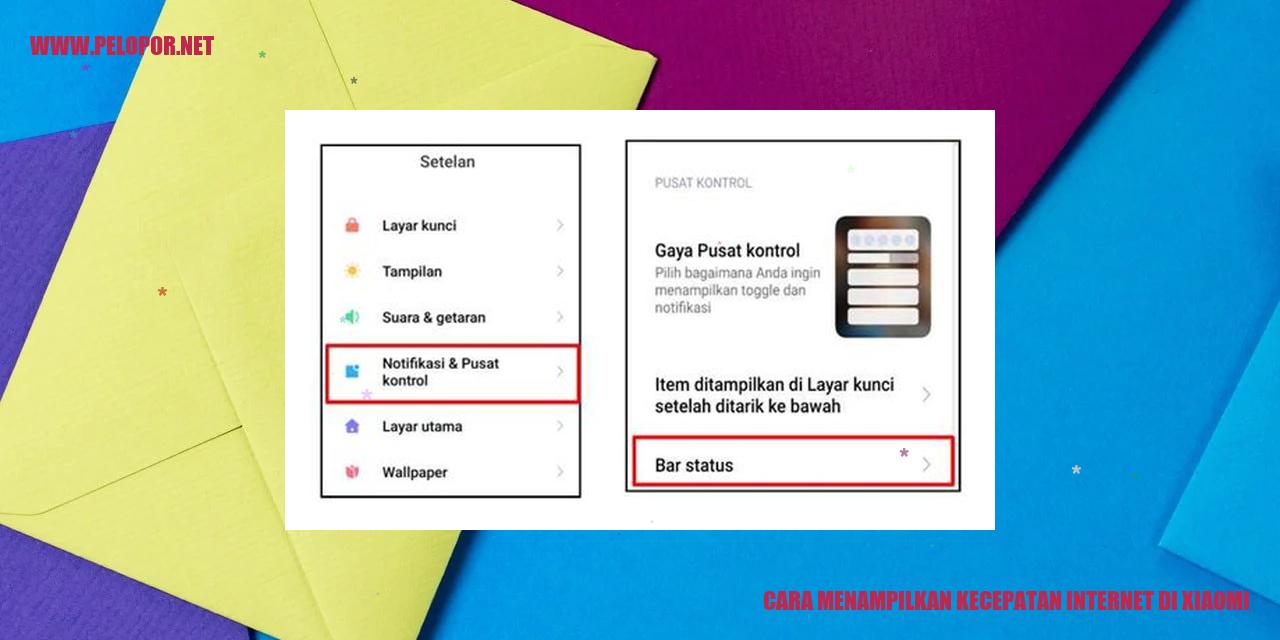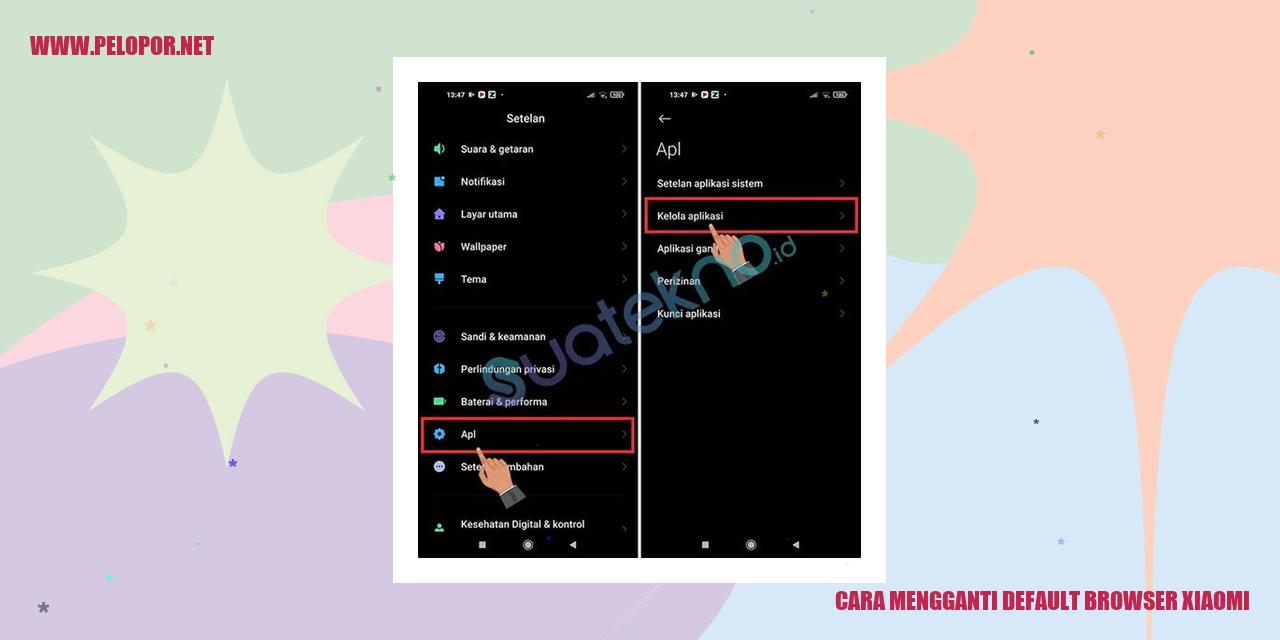Cara Backup Kontak di Xiaomi: Simpan Data Kontak dengan Mudah
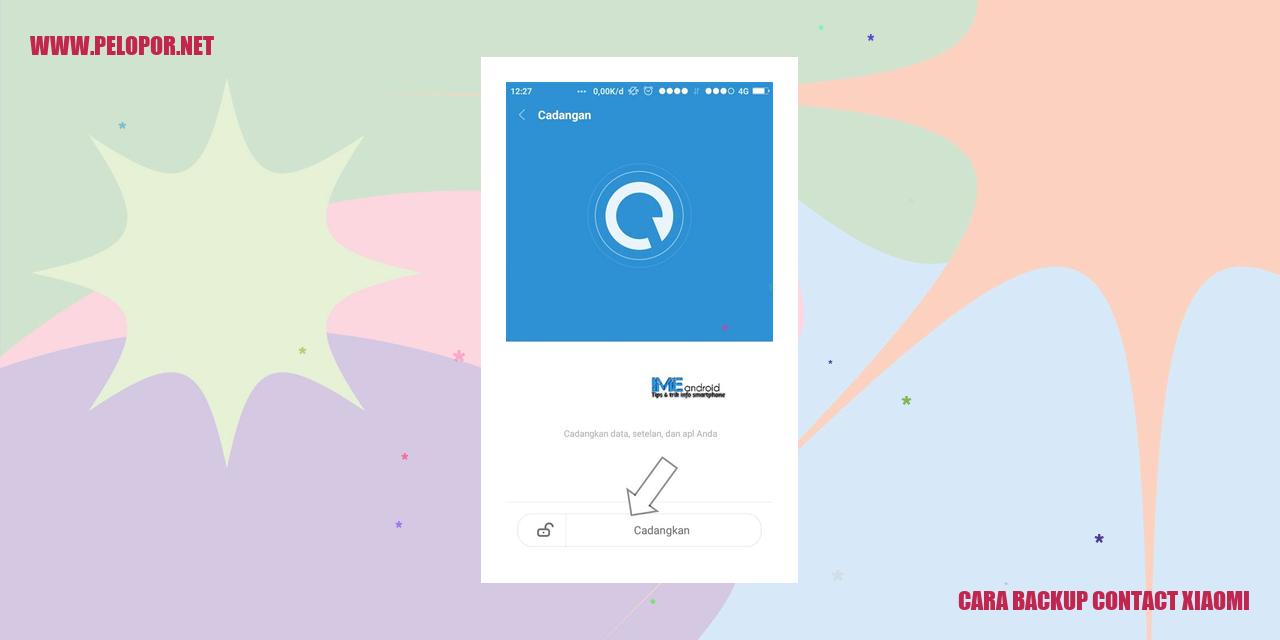
Trik Efektif untuk Melakukan Backup Kontak di Ponsel Xiaomi
Memanfaatkan Layanan Mi Cloud
Solusi praktis yang bisa Anda gunakan untuk menyimpan salinan kontak di perangkat Xiaomi Anda adalah dengan memanfaatkan fitur Mi Cloud. Melalui fitur ini, Anda bisa dengan mudah mencadangkan semua kontak penting dengan aman dan terencana.
Langkah-langkahnya cukup sederhana:
Mengandalkan Akun Google
Tidak hanya melalui Mi Cloud, Anda juga bisa mencadangkan kontak di ponsel Xiaomi menggunakan akun Google Anda. Dengan terhubungnya akun Google ke ponsel Xiaomi, Anda dapat melakukan sync kontak dengan sangat mudah.
Menggunakan Aplikasi Berguna
Jika Anda mencari opsi lain untuk membackup kontak di ponsel Xiaomi, Anda bisa mempertimbangkan menggunakan aplikasi pihak ketiga. Beberapa aplikasi yang bisa membantu Anda adalah Super Backup & Restore, My Contacts Backup, atau Contact Backup. Pastikan untuk memilih aplikasi yang telah terbukti aman dan dapat diandalkan.
Gunakan PC atau Laptop
Read more:
- Cara Agar Rekam Layar Xiaomi Ada Suaranya
- Cara Mengaktifkan Jaringan 4G di Xiaomi
- Cara Agar Aplikasi Tetap Berjalan di Latar Belakang Xiaomi
Jika Anda lebih nyaman menggunakan PC atau laptop, tidak ada salahnya mencadangkan kontak ponsel Xiaomi dengan cara yang lebih konvensional.
Dengan menggunakan salah satu metode di atas, Anda dapat dengan mudah dan aman membuat backup kontak di ponsel Xiaomi Anda. Selalu ingat untuk secara berkala melakukan backup agar data kontak Anda tetap terlindungi dan tidak hilang. Dengan memiliki salinan cadangan, Anda tidak perlu khawatir kehilangan informasi kontak yang penting.
]
Langkah-langkah untuk Backup Contact dengan Mi Cloud
Mulai dengan Membuka Pengaturan di Xiaomi Anda
Langkah awal yang perlu Anda lakukan untuk melakukan backup contact dengan Mi Cloud adalah dengan membuka pengaturan pada perangkat Xiaomi Anda. Untuk melakukan ini, Anda hanya perlu menggeser layar utama ke atas dan menyentuh ikon “Pengaturan” atau “Settings.”
Pilih Akun Mi yang Melekat pada Perangkat
Setelah pembukaan pengaturan, anda akan menemukan opsi “Akun” atau “Account”. Carilah dan ketuk opsi ini. Anda akan melihat daftar berisi berbagai akun yang terhubung dengan perangkat Xiaomi Anda. Pilihlah akun Mi dengan cara mengetuknya agar proses backup dapat dimulai.
Menemukan dan Memilih Sinkronisasi Contact
Setelah Anda memilih akun Mi, maka akan muncul berbagai pilihan sinkronisasi yang tersedia. Cari menu “Sinkronisasi Kontak” atau “Sync Contact” dari daftar opsi yang ada, kemudian ketuklah untuk melanjutkan ke langkah selanjutnya.
Memastikan “Backup Data Contact” Diaktifkan
Saat Anda masuk ke menu sinkronisasi kontak, Anda akan melihat beberapa pengaturan yang terkait dengan kontak. Pada langkah ini, periksa atau aktifkan opsi “Cadangkan Data Kontak” atau “Backup Data Contact” agar fitur backup bisa berfungsi. Pastikan bahwa perangkat Anda terhubung ke jaringan internet agar proses backup bisa berjalan tanpa kendala.
Dengan mengikuti langkah-langkah di atas, contact pada perangkat Xiaomi Anda akan secara otomatis disinkronisasi dan disimpan di Mi Cloud. Dengan demikian, Anda tidak perlu khawatir kehilangan contact penting jika perangkat Anda hilang atau mengalami kerusakan. Mi Cloud akan menjadi tempat yang aman untuk menyimpan semua kontak Anda.
Langkah-langkah Mengamankan Kontak dengan Google Akun
Langkah-langkah Mengamankan Kontak dengan Google Akun
Membuka Pengaturan di Xiaomi
Langkah pertama dalam menjaga keamanan kontak di perangkat Xiaomi Anda adalah dengan membuka pengaturan. Temukan dan buka aplikasi Pengaturan yang terletak di layar utama perangkat Xiaomi Anda.
Memilih Akun
Setelah masuk ke dalam pengaturan, gulir layar ke bawah dan cari opsi yang bertuliskan “Akun”. Ketuk opsi ini untuk melanjutkan ke langkah berikutnya.
Menentukan Pilihan Google
Dalam daftar akun yang tersedia di perangkat Anda, pilih opsi yang bernama “Google”. Jika Anda belum menambahkan akun Google ke perangkat Xiaomi Anda, pastikan untuk menambahkannya terlebih dahulu sebelum melanjutkan proses ini.
Mengaktifkan “Sync Kontak”
Setelah memilih akun Google, Anda akan menemukan opsi yang bernama “Sync Kontak”. Aktifkan opsi ini dengan menggeser tombol ke posisi “ON”. Dengan mengaktifkan fitur sinkronisasi kontak, semua kontak pada perangkat Xiaomi Anda akan terhubung dengan akun Google Anda dan tersimpan dengan aman secara online.
Dengan mengikuti langkah-langkah ini, Anda berhasil menjaga keamanan kontak di perangkat Xiaomi Anda melalui akun Google Anda. Anda dapat mengakses dan melihat kontak yang telah diamankan melalui akun Google pada perangkat apa pun yang terhubung dengan akun Anda.
Langkah Mudah Mencadangkan Kontak dengan Menggunakan Aplikasi Pihak Ketiga
Unduh dan Instal Aplikasi Backup Contact
Untuk mulai mencadangkan kontak Anda menggunakan aplikasi pihak ketiga, langkah pertama yang perlu dilakukan adalah mengunduh dan menginstal aplikasi cadangan kontak yang tersedia. Aplikasi ini dapat ditemukan di Play Store atau toko aplikasi sesuai dengan sistem operasi ponsel Anda.
Buka Aplikasi dan Pilih Opsi Cadangan
Setelah berhasil menginstal aplikasi, buka aplikasi tersebut di ponsel Anda. Temukan dan pilih opsi atau fitur yang berhubungan dengan cadangan kontak. Biasanya, opsi ini tersedia di dalam menu pengaturan aplikasi atau halaman utama aplikasi.
Tunggu hingga Proses Selesai
Setelah memilih opsi cadangan, Anda perlu menunggu hingga proses pencadangan selesai. Lamanya waktu ini tergantung pada jumlah kontak yang akan dicadangkan dan kecepatan koneksi internet. Pastikan ponsel tetap terhubung dengan jaringan yang stabil dan memiliki cukup kuota internet untuk menyelesaikan proses cadangan.
Verifikasi dan Simpan File Cadangan
Setelah proses pencadangan selesai, aplikasi akan menghasilkan file cadangan yang berisi semua kontak yang telah berhasil dicadangkan. Sebelum menyimpannya, pastikan untuk melakukan verifikasi agar memastikan semua kontak telah tercatat dengan benar dalam file cadangan. Verifikasi ini penting untuk memastikan tidak ada kontak yang terlewat atau hilang selama proses cadangan.
Setelah itu, simpanlah file cadangan kontak Anda di tempat yang aman, seperti penyimpanan awan (cloud storage), kartu SD, atau komputer. Pastikan memilih tempat penyimpanan yang mudah diakses ketika Anda memerlukan untuk mengembalikan kontak dari file cadangan tersebut.
Tutorial Backup Kontak ke PC atau Laptop
Cara Mudah Backup Kontak Xiaomi ke PC atau Laptop
Langkah 1: Menyambungkan Xiaomi ke PC atau Laptop Menggunakan Kabel USB
Pertama-tama, langkah awal yang harus Anda lakukan adalah menyambungkan perangkat Xiaomi Anda ke PC atau laptop dengan menggunakan kabel USB yang sesuai.
Langkah 2: Membuka File Explorer di PC atau Laptop
Setelah Xiaomi terhubung dengan PC atau laptop, langkah selanjutnya adalah membuka File Explorer pada perangkat tersebut. Pastikan Anda memilih opsi untuk menjelajahi perangkat yang terhubung melalui kabel USB.
Langkah 3: Mencari Folder Kontak di Xiaomi
Di dalam File Explorer, Anda perlu mencari folder yang menyimpan data kontak di perangkat Xiaomi. Pastikan Anda menemukan folder yang tepat agar file kontak dapat disimpan dengan benar.
Langkah 4: Menyalin dan Menyimpan File Kontak di PC atau Laptop
Sekarang, Anda bisa menyalin file kontak yang ada di folder Xiaomi dan menyimpannya ke lokasi di PC atau laptop sesuai keinginan. Penting untuk memastikan bahwa file tersebut tersimpan dengan aman agar backup kontak berjalan dengan sukses.
FAQ: Backup Contact Xiaomi
Bagaimana cara memverifikasi bahwa kontak saya telah terbackup?
Apabila Anda menggunakan ponsel Xiaomi, kontak Anda akan secara otomatis disinkronkan dengan Mi Cloud atau akun Google yang terhubung. Anda dapat memeriksa apakah kontak Anda telah terbackup pada pengaturan akun Mi Cloud atau Google Contacts.
Apakah mungkin untuk melakukan backup kontak tanpa akses internet?
Tidak, untuk melakukan backup kontak, Anda memerlukan koneksi internet. Dalam hal ini, baik koneksi Wi-Fi maupun data seluler dapat digunakan untuk melaksanakan backup.
Apakah backup kontak akan menyimpan seluruh detail kontak?
Ya, ketika Anda melakukan backup kontak pada ponsel Xiaomi, semua detail kontak seperti nama, nomor telepon, alamat email, alamat fisik, dan detail lainnya akan disimpan dalam file backup yang dihasilkan.
Apakah mungkin untuk mengembalikan kontak yang telah terhapus setelah dilakukan backup?
Tentu saja, Anda dapat mengembalikan kontak yang telah terhapus setelah dilakukan backup. Pada ponsel Xiaomi, Anda dapat mengunjungi bagian “Kontak Terhapus” di Pengaturan > Kontak > Kontak Terhapus dan melakukan pemulihan untuk kontak yang telah dihapus secara tidak sengaja.
Bagaimana langkah-langkah untuk mengembalikan kontak setelah dilakukan backup?
Untuk mengembalikan kontak setelah melakukan backup, buka pengaturan akun Xiaomi Anda dan masuk ke opsi “Pemulihan Data”. Di sini, Anda dapat memilih file backup kontak yang ingin dikembalikan dan mengikuti petunjuk yang tertera untuk menyelesaikannya.
Apakah ponsel Xiaomi mendukung fitur backup kontak secara otomatis?
Tentu saja, ponsel Xiaomi dilengkapi dengan fitur “Backup Otomatis” yang memungkinkan Anda melakukan backup kontak secara terjadwal. Anda dapat mengaktifkan fitur ini melalui Pengaturan > Akun > Mi Cloud > Backup Otomatis untuk mengatur frekuensi dan waktu kapan backup akan dilakukan.
Apakah memungkinkan untuk melakukan backup kontak ke tempat penyimpanan lain selain Mi Cloud dan Google?
Tidak semua ponsel Xiaomi mendukung backup kontak ke tempat penyimpanan lain selain Mi Cloud dan Google Contacts. Namun, Anda dapat memanfaatkan aplikasi pihak ketiga yang memungkinkan Anda melakukan backup kontak ke media penyimpanan lain, seperti kartu SD atau penyimpanan internal ponsel.
Cara Backup Contact Xiaomi
-
Dipublish : 28 Juli 2023
-
Diupdate :
- Penulis : Farida